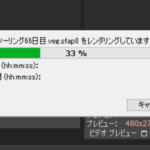俺はまだまだ小物Youtuberではあるんだけど、いつの間にかYoutubeを始めてかれこれ一年が経過しつつあってなんだかんだ撮影にもだいぶ慣れてきた。
正直最初の方の動画は自分でも見てられないくらい酷かったんだけど、撮影機材とか設定を色々試行錯誤した結果、今ではなんとか見てられるくらいの動画にはなってきたと思う。
ということで今回はこれからYoutubeを始めたい人、今Youtube動画を撮影しているけど設定が上手くいかない人向けに、今現在の俺の撮影環境と撮影設定を解説する。一例として参考にしてほしい。
この記事の目次(クリックでジャンプ)
Youtube動画はコンテンツが命
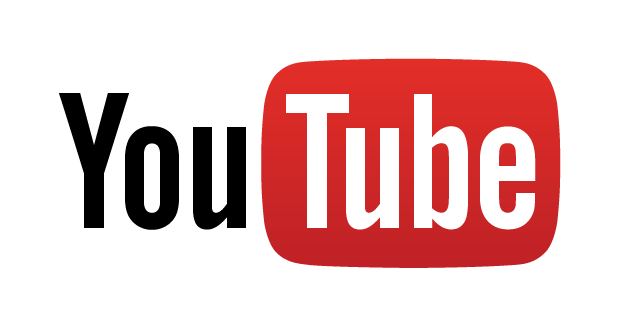
撮影環境を解説する前に、Youtube動画はコンテンツが命だから映像品質に拘るのはほどほどで良いということを伝えておく。
もちろん映像が荒いよりは綺麗な方が良いんだけど、残念ながら映像の品質は視聴回数にほぼ影響しない。
結局視聴者が求めているのは映像美ではなく内容だから、機材にいくら拘っても視聴回数は多分伸びない。
Youtube動画は映像より音が重要
映像に拘っても視聴回数は伸びないんだけど、逆に音には拘った方が良い。というのも映像の見やすさに占める音の割合は思っている以上に大きいからなんだ。
例えばニュース映像でモザイクのインタビューがよくあるけど、そこにあまりストレスを感じないのは音が良いからで、逆に音が悪いとどんな綺麗な映像でもストレスになる。
音に関しては極める必要はないけど、最低ラインはクリアしておかないと内容が良くても最後まで見てもらえないから注意。
とはいえ高いマイクは必要なくて、2000円程度のピンマイクを使えば良い。これも後述する。
Youtube動画編集用機材
撮影機材を紹介する前にまずは撮影した動画を編集する機材から紹介する。
必要なものは下記3点。
- そこそこ良いパソコン
- 4Kモニタ
- 動画編集ソフト
そこそこ良いパソコン

動画編集はゲームと並んでパソコンで出来る最も重い作業になる。しかも動画編集に必要なスペックには天井が無いから、性能が高ければ高いほど動画編集作業は快適になる。
更に、動画編集作業は動画1本につき5時間とかかかる超重い作業で、Youtubeを続ける限りこの作業から逃れられない。
その作業を少しでも快適に進めるためにもパソコンは奮発するのがおすすめ。俺が動画編集用パソコンを買うときに最低条件にしたスペックは下記。
- 4Kディスプレイ
- Core i7以上
- GTX1050以上
- 16ギガメモリ以上
俺が今使ってるノートパソコンSpectre X360 15がまさにこのスペックで、概ね満足しているんだけど、唯一動画の書き出し速度にだけ若干の不満を感じている。
次買うならもっと高性能なパソコンが欲しい。
-

-
【HP Spectre X360 15レビュー】動画編集もゲーミングもこれ一台の持ち運べるノートパソコン
外出先で快適に動画編集したいというニッチな需要を満たすために、それまで使っていたHuaweiのMateBook X ProからHPのSpectre X360 15に買い替えた。動画編集はパソコンでこな ...
続きを見る
動画編集ソフト
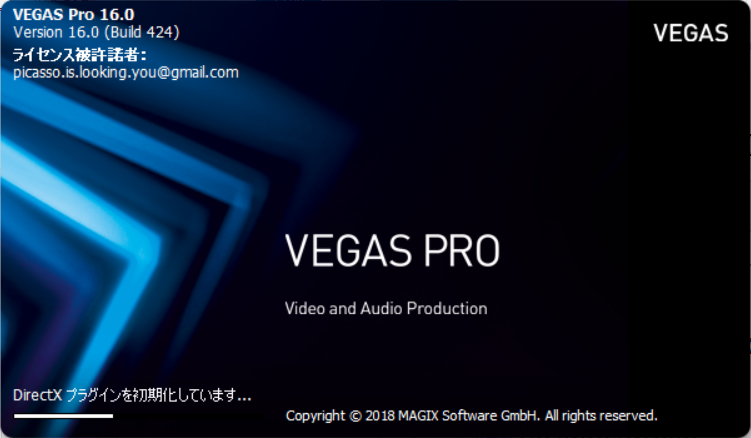
撮影した動画を編集するには当然専用の編集ソフトがいる。
動画編集ソフトはAdobe Premiere ProとFinal Cut Proの2強だからこのどちらかから選べばいいと思うけど、俺は買い切りのVegas Pro 16を使ってる。
というのも一度Premiere Proに乗り換えたんだけど、カット作業が手間でVegas Proに戻ってしまった。
Vegas Pro 16はマイナーだし若干不安定なのが傷なんだけど、ジャンプカットのしやすさはピカイチで編集の効率は最も良いと思ってる。
Vegas Proについて解説している記事は下記。
-

-
Vegas Proのクラッシュ/フリーズ/強制終了を回避する方法
俺はYoutuberとしての動画編集アプリにVegas Pro 16を使っている。こいつが曲者で、使いやすいんだけど動作が安定しないという致命的な欠点がある。 ということで動作が安定しているとウワサの ...
続きを見る
-

-
Vegas Proのレンダリング中のエラー・フリーズを回避する方法
Vegas Proは超多機能ではありながらセール中は1万円を切る価格で購入できる超お買い得な動画編集アプリなんだけど唯一動作が安定しないのが欠点だった。 特に動画を編集し終わってから動画をレンダリング ...
続きを見る
4Kモニタ
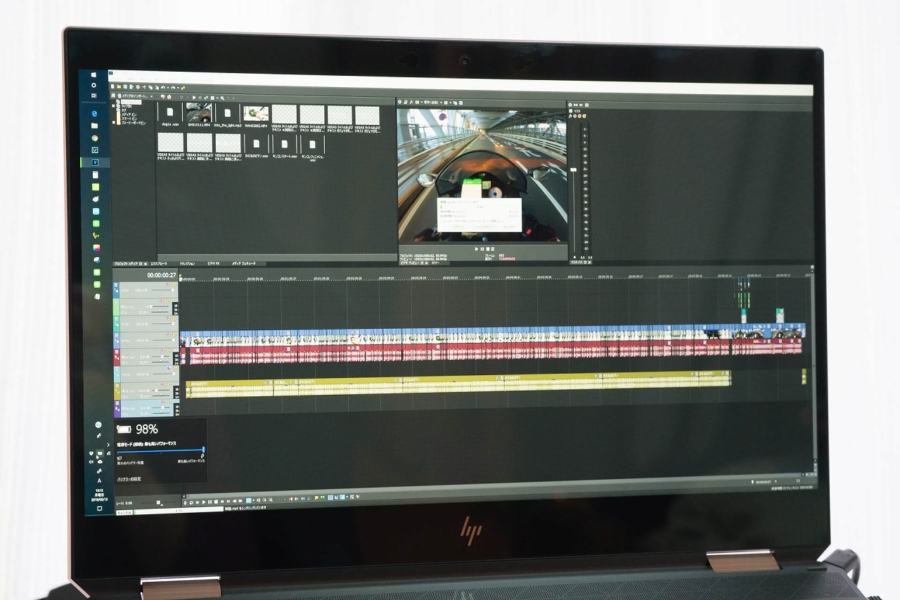
動画編集作業は動画を横一本の棒で表示するタイムラインとの戦いになるから、横幅を多く表示できるほど作業効率が上がる。
ということで出来ることなら4K以上の画面解像度は欲しい。

繰り返しになるけど、動画編集作業はYoutube動画投稿の8割を占めると言っても過言ではないからここにはどれだけ投資してもお釣りがくる。
4Kモニタは動画編集以外でもあらゆる作業で活躍してくれるから早めに購入するのがおすすめ。
-

-
4Kモニターのデュアルディスプレイ環境快適すぎ【EL2870U】
今までさんざん作業環境を刷新しまくってきたんだけど、懲りずにまた作業環境を刷新した。今回は人生初の4Kディスプレイを導入したから、どう便利になったか、導入する価値があるのかというところを解説したい。 ...
続きを見る
EL2870U BenQ(ベンキュー) 27.9型ワイド ゲーミングモニター 4K HDR (TNパネル/1ms/FreeSync対応/HDMI/DP/スピーカー/最新アイケア機能B.I.+)
Youtube動画撮影用機材
ここからは俺が実際に動画撮影で使っている機材とその撮影設定をを解説する。
室内照明

動画の印象をよくするためには光量が重要だから撮影用のライトは絶対にあった方が良い。ライトがあれば昼夜とか天候に明るさが左右されないから動画全体のクオリティが安定する。
撮影ライトの使い方は直接顔に当てたり商品に向けたり色々あるんだけど、俺は天井に照射して部屋全体をぼんやり明るくしてる。
⇒ 撮影ライト(Neewer)
GoPro HERO 7

基本的に俺は室内の動画撮影はほぼ全てGoPro HERO 7に頼りきってる。
普段はこの写真に写ってる感じで三脚の上にGoPro HERO 7を設置して

そこにピンマイクを繋いで撮影してる。撮影設定はフルHD/60FPS/EV+2.0の明るさ最大設定。
GoPro HERO 8も購入してはいるんだけど、暖色が強すぎて室内撮影に向いていないということでGoPro HERO 7が続投中。
ピンマイク(ECM-CS3)

撮影カメラはGoPro HERO 7を使ってるんだけど、音はGoProの内蔵マイクだと聞き取りにくいからピンマイクをGoProに繋いで録音している。
ピンマイクは自分の首元に取り付けることで自分の声をクリアに拾えるように意識してるんだけど、

俺の息が吹きかかってボフボフ言う時があるからそこの改善策は検討中。多分風防スポンジを付ける。
ソニー エレクトレットコンデンサーマイクロホン ECM-CS3 取り寄せ商品
α7Riii(俯瞰撮影)

これは少し高いんだけど、ガジェットのレビュー動画とかで手元を撮影したいときは、少しでも鮮明に撮影するためにGoProではなくα7Riiiを使っている。
ガジェットは作りが細かいし、視聴者も細部まで見たいはず。ということで泣く泣くのフルサイズ一眼。

撮影設定はフルHD/60FPS/EV2.0のISO3200でF値は自動。
俯瞰撮影は別途専用のアームを購入してそれをテーブルに取り付けることで実現してる。テーブル固定でアームを出し入れしなくていいのが楽。

購入したアーム類は下記3点。
俯瞰撮影用アームの取り付け方を解説した記事は下記。
-

-
【俯瞰撮影】アームを使ってカメラを真上からの視点に固定する方法
Youtubeでスマホをレビューするために真上からの視点で俯瞰撮影できる環境を構築した。今回は、実際に俯瞰撮影するために必要な機材と取り付けの過程を紹介する。 俯瞰撮影のメリット 初心者が写真撮影のレ ...
続きを見る
ボイスレコーダー(PCM-A10)

普段はGoPro HERO 7にピンマイクを接続して録音してるんだけど、手元を撮影するためにα7Riiiを使うときは別途ボイスレコーダーを活用する。
α7Riiiにも外部マイク入力はついているから、そこにピンマイクを突ければ録音できるんだけど、α7Riiiの録音は俺の設定が悪いのか音の大小が激しくてうまくいかない。
ということで安定してクリアな音で撮影するためにわざわざピンマイクをボイスレコーダーに差し替えて音声を別撮りしている。俺の動画で手元に切り替わる時に音質が変わるのはこれが原因。
とはいえα7Riiiで撮影するより遥かに音はマシだから今はここに落ち着いている。
録音設定はゲイン19、ノイズキャンセリングオフ、リミッターオン。
ナレーションマイク(AT2020)

その他スマホで撮影した写真とか動画を解説する時のナレーションはAT2020のマイクを使って直接動画編集ソフトで録音している。
選んだ理由は有名だからというのとゲーム実況で最も使われているから。
audio-technica AT2020
あと超有名どころのYAMAHAオーディオインターフェースAG03も購入したからこれも使っていく予定。

近く気晴らし代わりにゲーム実況もやろうかなとは思ってるけどゲーム実況は難易度高すぎて金にならないだろうからおすすめはしない。あくまで気晴らし。
AG03 ヤマハ ウェブキャスティングミキサー YAMAHA
モトブログ撮影用機材

ここからはかなりニッチだけどモトブログの撮影機材について。とはいえモトブログは誰でも撮影できる上に差別化が難しすぎるし、できることも少ないからほぼお金にならない。
お金のためにモトブログを始めるのはマジでおすすめしない。
GoPro HERO 8

室内撮影には暖色が弱めのGoPro HERO 7を使ってるけど、モトブログではGoPro HERO 8を使ってる。
GoPro HERO 8は7と比べて起動速度が向上したりフリーズ回数が激減してたりと安定感が増してるから、シャッターチャンスを逃せないモトブログでは活躍する。
メディアモジュラーと組み合わせることで手持ち撮影時の音質も良くなったのが嬉しい。撮影設定はフルHD60/FPS/EV+1.0。
-

-
【GoPro HERO 8メディアモジュラーレビュー】やっと完成
待ちに待ったGoPro HERO 8専用のメディアモジュラーがやっと届いた。これによってやっとGoPro HERO 8が完成形になった。 GoProなんてほとんどの人は持ってないしそもそも興味も無いの ...
続きを見る
ピンマイク(ECM-PC60)

モトブログではヘルメットの中にマイクを忍ばせて音声を録音するんだけど、外部マイクにはECM-PC60を使ってる。
これにした理由は余ってたからなんだけど、音質はかなりクリアで満足してる。

ソニー SONY エレクトレットコンデンサーマイクロホン ECM‐PC60
ただ、ヘルメットの中に入れているとはいえスピードが出ると風切り音がうるさかったから最近風防スポンジを追加した。

これで更に音質が改善されるはず。
GoProマウントアクセサリー

その他マウントアクセサリーと取り付け方法は別の記事で解説しているからそちらを参考にしてほしい。
-

-
【モトブログのカメラはGoPro一択】始め方とおすすめ必要機材
バイクでツーリングに行くときに、各観光地の写真だけじゃなくて、バイク走行中の動画も残したい。という人に人気なのが、ライダー目線の動画を撮影するモトブログなんだ。 ただ、このモトブログは意外とカメラが高 ...
続きを見る
最低限必要な機材は5つだけ
最後に紹介した機材をまとめると下記。
動画撮影機材
俺は元々ガジェットブロガーだったこともあって色々と機材があったおかげでYoutubeを開始するハードルはまだ低かったんだけど、1からこれらを集めるのは相当な負担になると思う。
そんな人はとりあえず
- パソコン
- 動画編集ソフト
- 撮影ライト
- ピンマイク
- GoProまたは手頃なカメラ
の5点から始めるのがおすすめ。
それ以外は必要に応じて買い足していけばいい。繰り返しになるけど、Youtube動画は音声がしっかりしてれば映像がそこそこでも十分見られるから気にしなくて大丈夫。
重要なのは色々な機材に拘るよりも、どんなコンテンツを撮るかだから、映像に拘るのはチャンネルが伸びてからでいいと思う。